아이팟터치를 사용한지 20일만에 처음으로 유료프로그램을 구입했습니다.
처음 아이팟터치에서 구글어스를 돌려보았을 때에는, 우리나라 카드를 사용해 미국계정을 만드는 편법을 썼기 때문에 무료프로그램만 다운 받을 수 있었는데, 이번엔 아이튠스 선물카드(iTunes gift card)를 싸게 구입해서 새로 계정을 등록했습니다.
제가 사용한 방법은 eBay를 통해서 선불카드(정확히 말하면 선불카드 iTunes Gift Card Redeem 코드)를 싸게 사서 미국계정을 만들고, 실제로 아이튠즈에서 구매하는 것입니다.
먼저 아래는 제가 선물카드를 구입한 eBay에서 "iTunes gift card"로 검색해본 모습입니다.
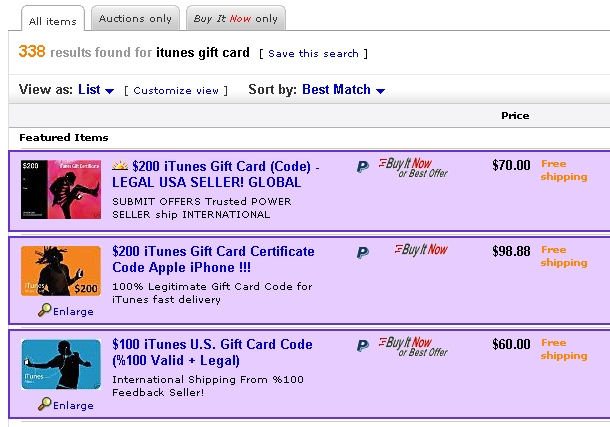
보시는 것처럼, $200 짜리 Gift Card(Redeem Code)를 65%할인한 $70에 구입할 수 있습니다. 물론 이 아래로는 $20, $50, $100 짜리 카드도 많이 있습니다. 원하는 금액과 할인율을 잘 보시고 구매하시면 됩니다.
참고로, 저는 어제 200달러 짜리를 84.99 달러에 샀다고 좋아했었는데, 70달러 짜리가 나왔네요. 매일 매일 물건이 달라지므로 잘 보고 고르시는 게 좋겠습니다.
그런데, eBay에서 물건을 구입하기는 만만치 않습니다. 저도 예전에 싼 GPS 하나 사려고 하다가, 이것저것 잘못 누르는 바람에 계정이 폐쇄되어 버렸던 경험이 있습니다. 지금도 이 계정으로 들어가면 아래처럼 "계정이 막혀있다"라는 메시지만 뜹니다. ㅠㅠ

그래서... 먼저 이 글에서는 eBay 계정을 만드는 방법을 설명드리겠습니다. 그런데... 제가 오늘 정리하려고 해보니 좀 까다롭네요. eBay 게정만들고, PayPal 계정을 만들고, 마지막으로 이 두 계정을 연결시켜야 합니다. 물론 하나하나 따라가면 되도록 상세하게 설명했습니다만... 유로로 결재할 필요가 없는 분은 읽으실 필요가 없을 것 같습니다.
====
eBay에서 계정만 만드는 건 어렵지 않습니다. 이메일만 있으면 되니까요. eBay 로고 오른쪽을 보시면 아래처럼 register(등록) 링크가 있습니다. 이걸 누르면...
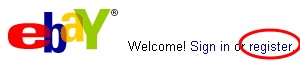
아래처럼 입력하시면 되는데, 주소/이메일/확인번호 정도만 신경쓰시면 됩니다. 눌러보시면 큰 그림이 나옵니다.
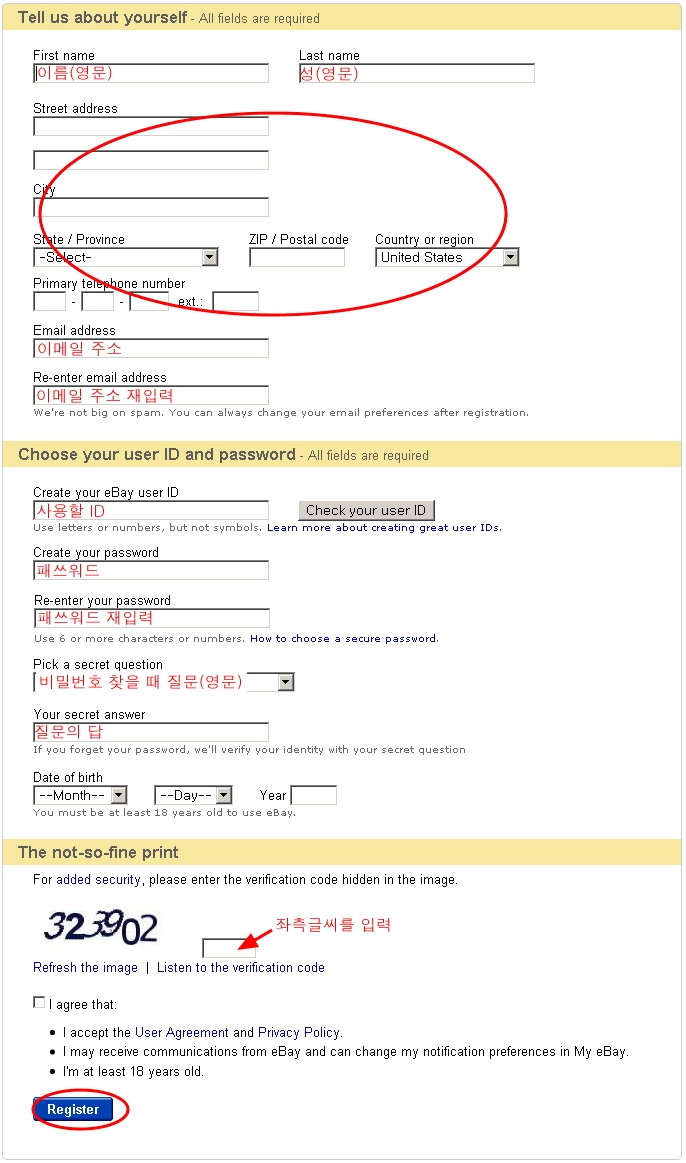
모두 입력하시고, 맨 아래에 있는 "Register" 버튼을 누르면 잠시후, 메일이 하나 날라옵니다. 여기에서 "Activate Now"라는 버튼만 누르시면 eBay에 가입이 됩니다.
====
그런데, eBay만 가입했다고 해서 물건을 구입할 수가 없습니다. 물건에 따라서는 신용카드로 직접 결재할 수 있지만, 대부분 특히 소액결재의 경우 신용결재 전문사이트인 PayPal 계좌를 요구합니다.
이제부터 PayPal 계정을 만드는 방법을 설명드립니다. 약간 까다롭습니다만, 따라하시면 큰 문제는 없으실 겁니다. 아래는 eBay에서 보낸 확인 메일에서 "Activate Now"를 누르면 나타나는 화면입니다. 아랫부분에 보면 PayPal에 가입하라고 되어 있습니다.
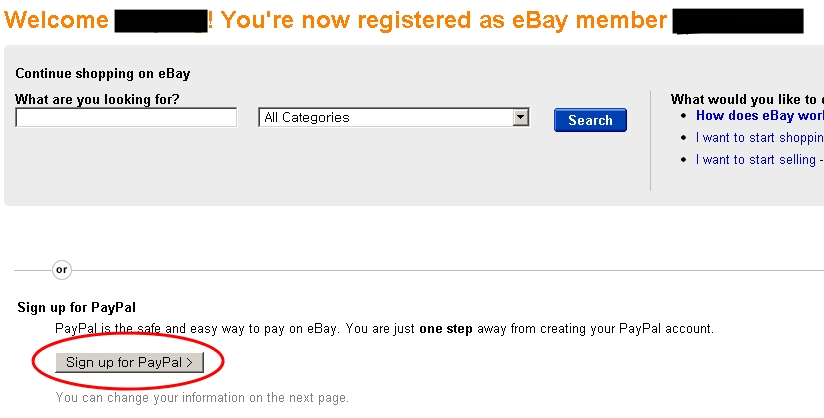
일단 눌러보면 아래 그림처럼 PayPal 대문이 보입니다. 빨간 동그라미 친 부분을 누르면 가입을 할 수 있습니다.
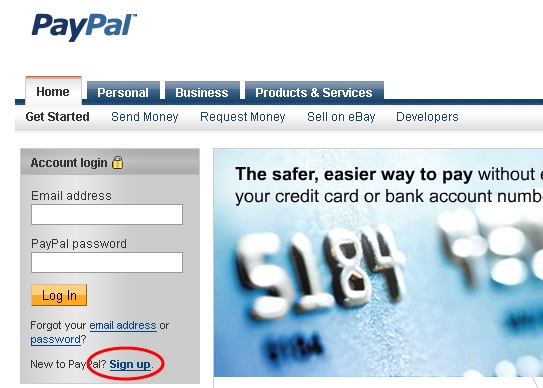
아래는 "Sign up"을 누르면 나타나는 화면입니다. 어떤 계정을 만들 것인가를 묻는 내용인데, 개인적으로 물건을 구입만 할 예정이면 왼쪽 아래 동그라미 쳐둔 부분을 누르시면 됩니다.
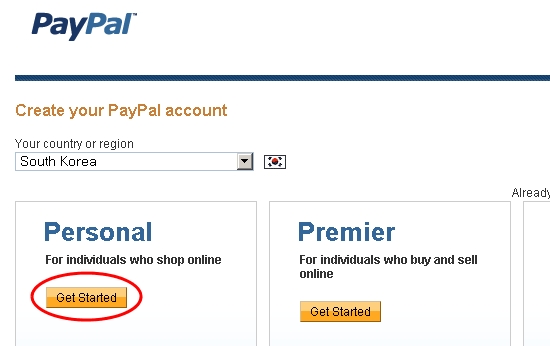
누르면 아래와 같이 등록화면이 나타납니다. 누르면 큰 그림이 나오는데, 다 입력하고 맨 아래에 있는 "I agree, Create my account" 버튼을 누르면 계정이 생성됩니다.

아래는 PayPal 계정이 성공적으로 만들어졌다는 확인입니다. 아래에 동그라미를 쳐둔 부분으로 들어갑니다.
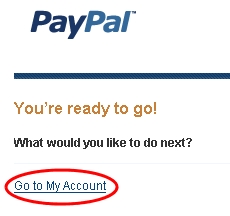
이렇게 PayPal 계정을 만들면 끝나면 좋겠지만, 좀 더 해야 할 일이 있습니다. 이메일이 확실한지, 카드 정보가 정확한지 확인하는 일입니다. 만들어진 계정에 들어가면 아래와 같이 나타나는데, Status(현재상태)가 Unverified(미확인) 상태입니다. 그리고 오른쪽에 Confirm email Address(이메일주소 확인), Confirm Credit Card(크리딧 카드확인)을 모두 해주셔야 합니다.
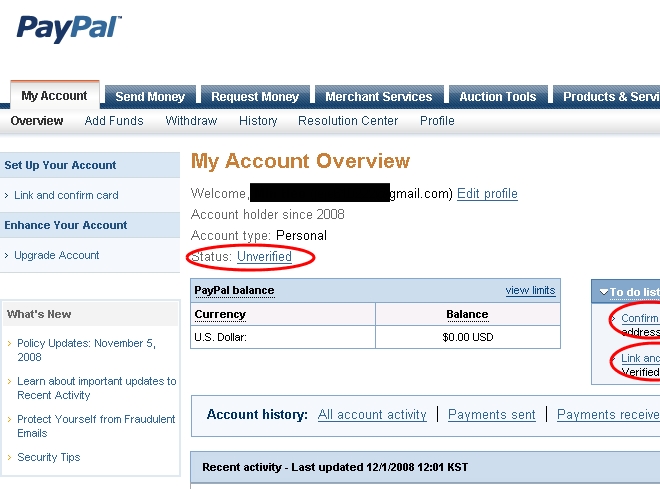
먼저 "Unverified"을 누르고 들어가면 다음과 같은 화면이 나옵니다. 계정을 잊어버렸을 때 확인하는 질문입니다. 이왕이면 잘 기억할 수 있는 것으로 입력하는 게 좋겠죠.
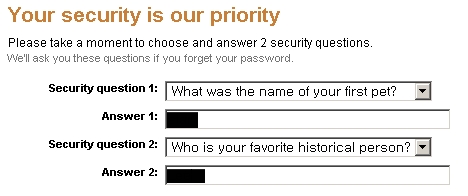
다음은 오른쪽 위에 있는 "Confirm email address"인데, 이걸 눌러주면 이메일이 전송됩니다. 이메일에서 "Click here to confirm your email address"... 비슷한 걸 누른 후, 비밀번호를 입력해 주면 이메일이 확인됩니다. (여기는... 제가 시험해 보다가 그만 화면을 못잡았네요. 다시 하기도 그렇고... 그냥 해보시면 됩니다.)
그다음... 제일 중요한 것이 신용카드확인 (Confirm my debit or credit card)입니다. 즉, 먼저 1.5불을 결재해서 정상적으로 결재되는지 확인하는 과정입니다. 물론 확인되고 나면 1.5불은 환불이 되니까 걱정하지 않으셔도 됩니다. 여기를 누르고 들어가면 다음과 같은 화면이 뜹니다.
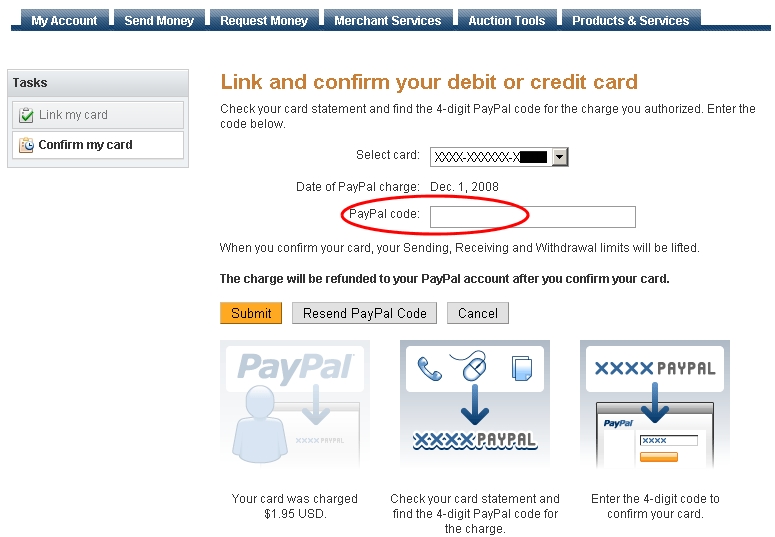
여기에서 PayPal Code라고 나오는데, 이 코드는 신용카드 결재사 홈페이지에 들어가면 확인할 수 있습니다. 아니면 2-3일 내로 이메일로 보내줍니다. 하여튼 이 PayPal Code 4자리를 잘 찾아서 입력해주면 됩니다. PayPal 코드는 결재회사명을 잘 보시면 들어 있습니다.
====
마지막... 정말 마지막입니다. 이제 이 PayPal 계정과 eBay 계정을 연결시켜야 합니다. 먼저 eBay에 로그인하고 들어가신 후, 오른쪽 위에 있는 "My eBay" 링크를 누르고 들어 갑니다. 그다음 My Account 탭을 누리시면 다음과 같은 화면이 나옵니다.
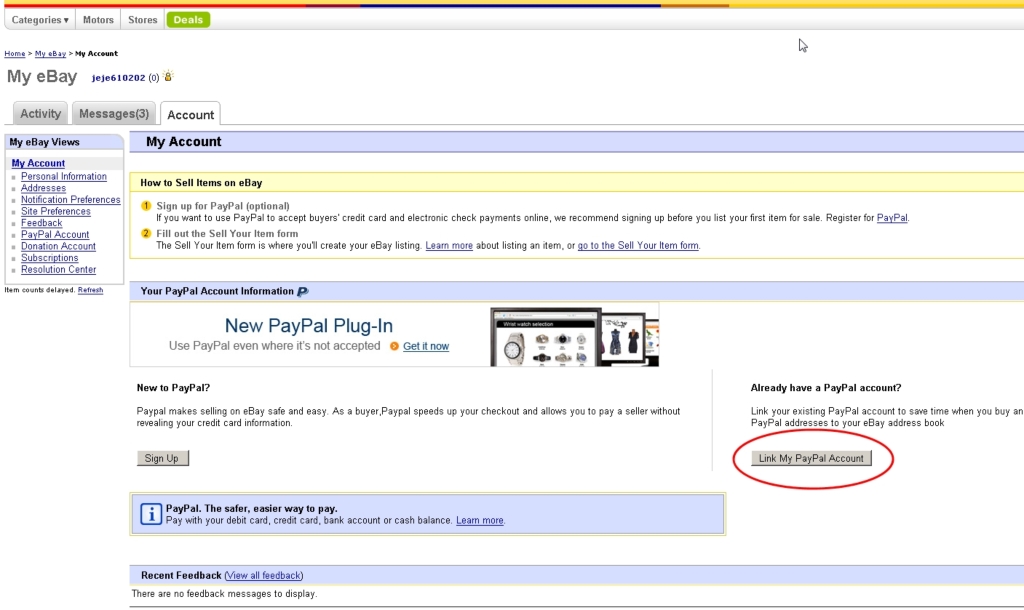
여기에서 오른쪽 아래에 있는 "Link My PayPal Account"를 누르고 PayPal 정보(이메일과 비밀번호)를 입력하면 연결이 됩니다.
====
너무 복잡해 보이기는 하지만, 이렇게 eBay와 PayPal 계정을 만들면, 아이튠스(iTunes) 선불카드 뿐만 아니라, 다른 물건을 구입할 때도 매번 신용카드를 입력하지 않고도 쉽게 구입할 수 있습니다. 혹시 해외에서 물건을 살 일이 있으신 분은 가입해 두시면 좋을 것 같습니다.
머... 요즘처럼 환율도 비싼시절에 신용카드로 직접 결재하는 것보다 반값에 구입할 수 있다면 노력할만한 가치는 있겠죠. 그래도 이 글 따라서 하신 분 계시다면... 정말 수고 많으셨습니다!!!
민,푸른하늘
처음 아이팟터치에서 구글어스를 돌려보았을 때에는, 우리나라 카드를 사용해 미국계정을 만드는 편법을 썼기 때문에 무료프로그램만 다운 받을 수 있었는데, 이번엔 아이튠스 선물카드(iTunes gift card)를 싸게 구입해서 새로 계정을 등록했습니다.
제가 사용한 방법은 eBay를 통해서 선불카드(정확히 말하면 선불카드 iTunes Gift Card Redeem 코드)를 싸게 사서 미국계정을 만들고, 실제로 아이튠즈에서 구매하는 것입니다.
먼저 아래는 제가 선물카드를 구입한 eBay에서 "iTunes gift card"로 검색해본 모습입니다.
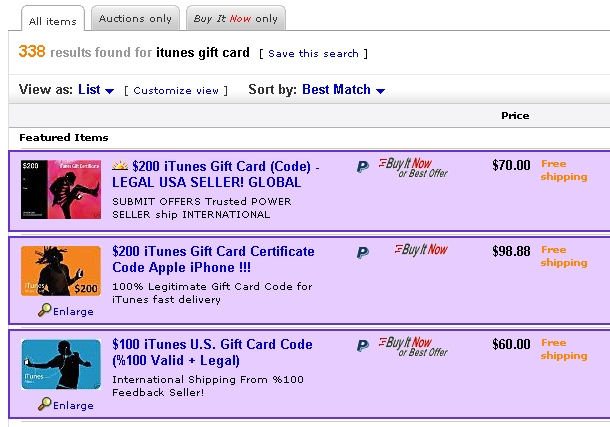
보시는 것처럼, $200 짜리 Gift Card(Redeem Code)를 65%할인한 $70에 구입할 수 있습니다. 물론 이 아래로는 $20, $50, $100 짜리 카드도 많이 있습니다. 원하는 금액과 할인율을 잘 보시고 구매하시면 됩니다.
참고로, 저는 어제 200달러 짜리를 84.99 달러에 샀다고 좋아했었는데, 70달러 짜리가 나왔네요. 매일 매일 물건이 달라지므로 잘 보고 고르시는 게 좋겠습니다.
그런데, eBay에서 물건을 구입하기는 만만치 않습니다. 저도 예전에 싼 GPS 하나 사려고 하다가, 이것저것 잘못 누르는 바람에 계정이 폐쇄되어 버렸던 경험이 있습니다. 지금도 이 계정으로 들어가면 아래처럼 "계정이 막혀있다"라는 메시지만 뜹니다. ㅠㅠ
그래서... 먼저 이 글에서는 eBay 계정을 만드는 방법을 설명드리겠습니다. 그런데... 제가 오늘 정리하려고 해보니 좀 까다롭네요. eBay 게정만들고, PayPal 계정을 만들고, 마지막으로 이 두 계정을 연결시켜야 합니다. 물론 하나하나 따라가면 되도록 상세하게 설명했습니다만... 유로로 결재할 필요가 없는 분은 읽으실 필요가 없을 것 같습니다.
====
eBay에서 계정만 만드는 건 어렵지 않습니다. 이메일만 있으면 되니까요. eBay 로고 오른쪽을 보시면 아래처럼 register(등록) 링크가 있습니다. 이걸 누르면...
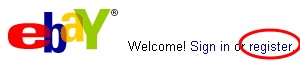
아래처럼 입력하시면 되는데, 주소/이메일/확인번호 정도만 신경쓰시면 됩니다. 눌러보시면 큰 그림이 나옵니다.
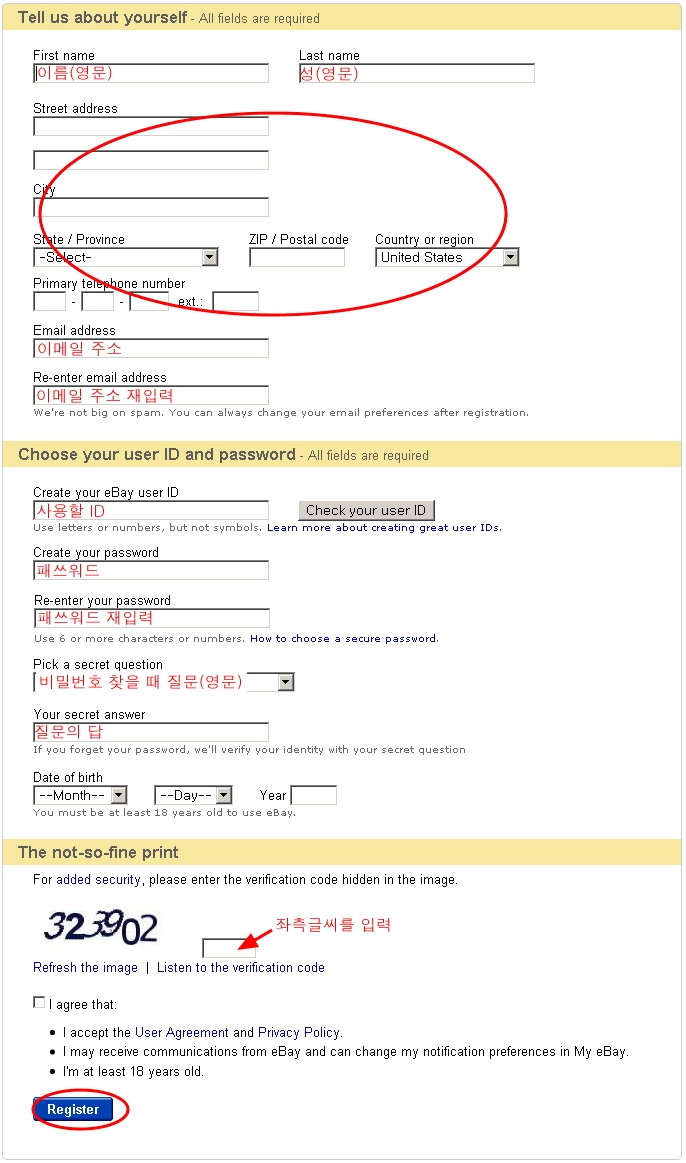
모두 입력하시고, 맨 아래에 있는 "Register" 버튼을 누르면 잠시후, 메일이 하나 날라옵니다. 여기에서 "Activate Now"라는 버튼만 누르시면 eBay에 가입이 됩니다.
그런데, eBay만 가입했다고 해서 물건을 구입할 수가 없습니다. 물건에 따라서는 신용카드로 직접 결재할 수 있지만, 대부분 특히 소액결재의 경우 신용결재 전문사이트인 PayPal 계좌를 요구합니다.
이제부터 PayPal 계정을 만드는 방법을 설명드립니다. 약간 까다롭습니다만, 따라하시면 큰 문제는 없으실 겁니다. 아래는 eBay에서 보낸 확인 메일에서 "Activate Now"를 누르면 나타나는 화면입니다. 아랫부분에 보면 PayPal에 가입하라고 되어 있습니다.
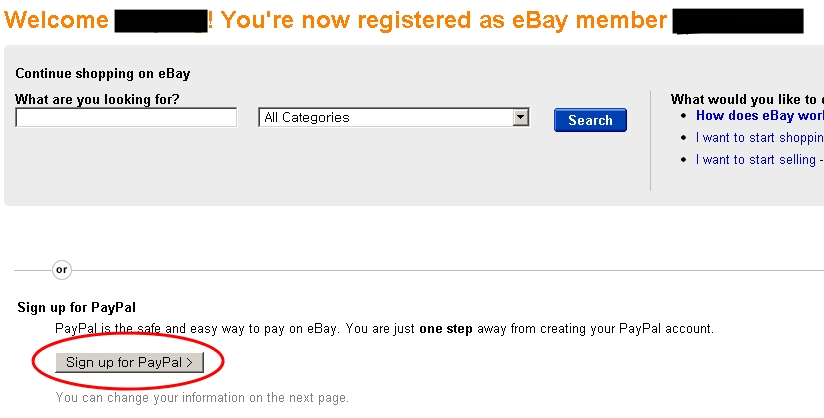
일단 눌러보면 아래 그림처럼 PayPal 대문이 보입니다. 빨간 동그라미 친 부분을 누르면 가입을 할 수 있습니다.
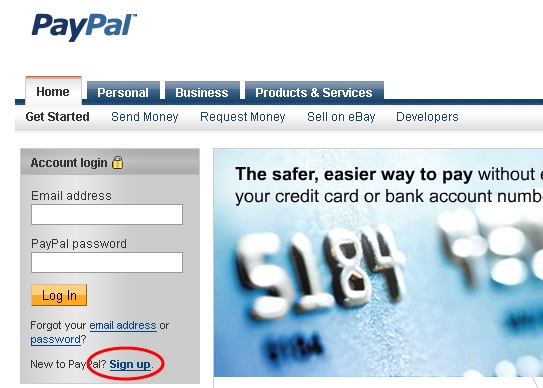
아래는 "Sign up"을 누르면 나타나는 화면입니다. 어떤 계정을 만들 것인가를 묻는 내용인데, 개인적으로 물건을 구입만 할 예정이면 왼쪽 아래 동그라미 쳐둔 부분을 누르시면 됩니다.
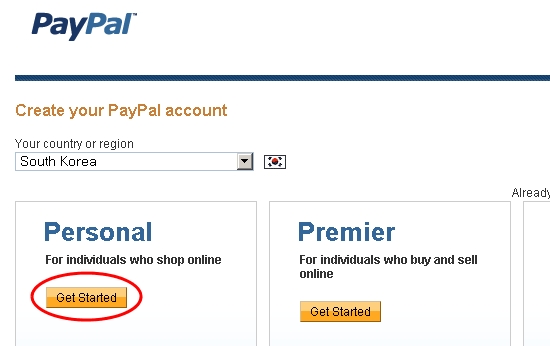
누르면 아래와 같이 등록화면이 나타납니다. 누르면 큰 그림이 나오는데, 다 입력하고 맨 아래에 있는 "I agree, Create my account" 버튼을 누르면 계정이 생성됩니다.

아래는 PayPal 계정이 성공적으로 만들어졌다는 확인입니다. 아래에 동그라미를 쳐둔 부분으로 들어갑니다.
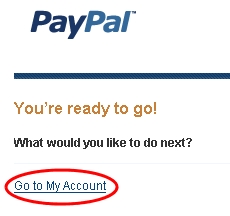
이렇게 PayPal 계정을 만들면 끝나면 좋겠지만, 좀 더 해야 할 일이 있습니다. 이메일이 확실한지, 카드 정보가 정확한지 확인하는 일입니다. 만들어진 계정에 들어가면 아래와 같이 나타나는데, Status(현재상태)가 Unverified(미확인) 상태입니다. 그리고 오른쪽에 Confirm email Address(이메일주소 확인), Confirm Credit Card(크리딧 카드확인)을 모두 해주셔야 합니다.
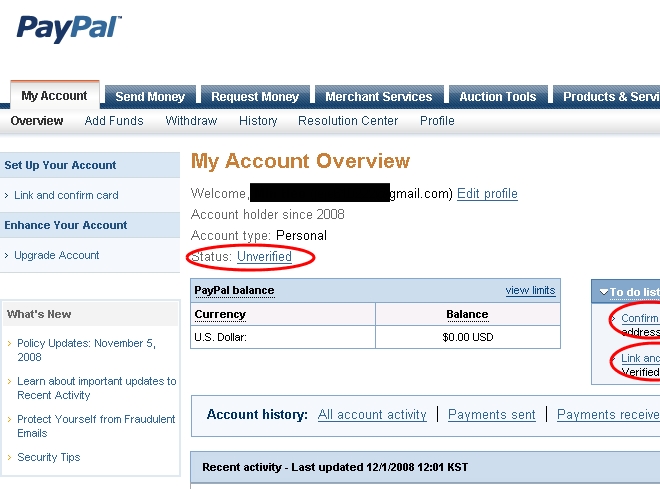
먼저 "Unverified"을 누르고 들어가면 다음과 같은 화면이 나옵니다. 계정을 잊어버렸을 때 확인하는 질문입니다. 이왕이면 잘 기억할 수 있는 것으로 입력하는 게 좋겠죠.
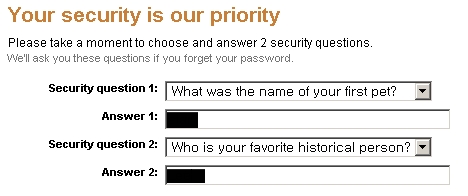
다음은 오른쪽 위에 있는 "Confirm email address"인데, 이걸 눌러주면 이메일이 전송됩니다. 이메일에서 "Click here to confirm your email address"... 비슷한 걸 누른 후, 비밀번호를 입력해 주면 이메일이 확인됩니다. (여기는... 제가 시험해 보다가 그만 화면을 못잡았네요. 다시 하기도 그렇고... 그냥 해보시면 됩니다.)
그다음... 제일 중요한 것이 신용카드확인 (Confirm my debit or credit card)입니다. 즉, 먼저 1.5불을 결재해서 정상적으로 결재되는지 확인하는 과정입니다. 물론 확인되고 나면 1.5불은 환불이 되니까 걱정하지 않으셔도 됩니다. 여기를 누르고 들어가면 다음과 같은 화면이 뜹니다.
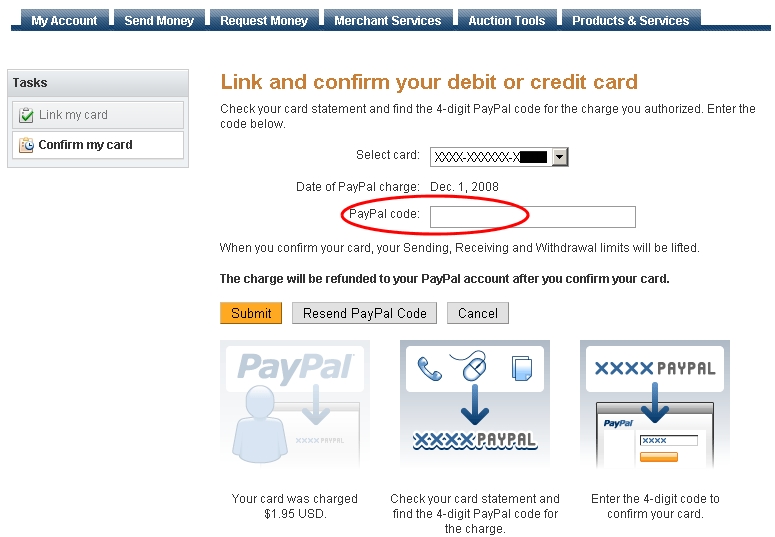
여기에서 PayPal Code라고 나오는데, 이 코드는 신용카드 결재사 홈페이지에 들어가면 확인할 수 있습니다. 아니면 2-3일 내로 이메일로 보내줍니다. 하여튼 이 PayPal Code 4자리를 잘 찾아서 입력해주면 됩니다. PayPal 코드는 결재회사명을 잘 보시면 들어 있습니다.
====
마지막... 정말 마지막입니다. 이제 이 PayPal 계정과 eBay 계정을 연결시켜야 합니다. 먼저 eBay에 로그인하고 들어가신 후, 오른쪽 위에 있는 "My eBay" 링크를 누르고 들어 갑니다. 그다음 My Account 탭을 누리시면 다음과 같은 화면이 나옵니다.
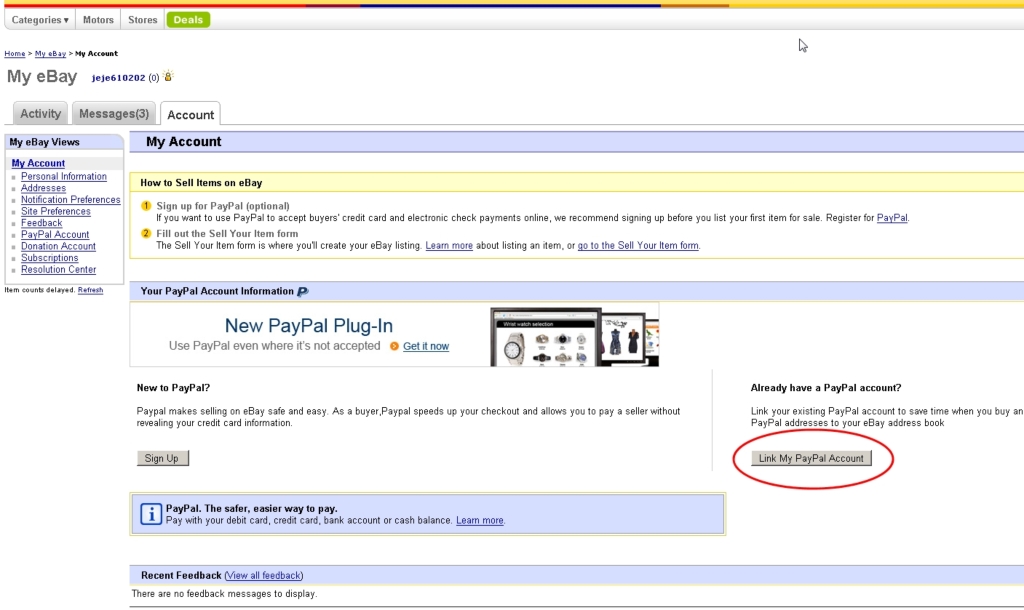
여기에서 오른쪽 아래에 있는 "Link My PayPal Account"를 누르고 PayPal 정보(이메일과 비밀번호)를 입력하면 연결이 됩니다.
====
너무 복잡해 보이기는 하지만, 이렇게 eBay와 PayPal 계정을 만들면, 아이튠스(iTunes) 선불카드 뿐만 아니라, 다른 물건을 구입할 때도 매번 신용카드를 입력하지 않고도 쉽게 구입할 수 있습니다. 혹시 해외에서 물건을 살 일이 있으신 분은 가입해 두시면 좋을 것 같습니다.
머... 요즘처럼 환율도 비싼시절에 신용카드로 직접 결재하는 것보다 반값에 구입할 수 있다면 노력할만한 가치는 있겠죠. 그래도 이 글 따라서 하신 분 계시다면... 정말 수고 많으셨습니다!!!
민,푸른하늘
2008/09/30 - [구글맵] - 아이폰용 게임 : 온세상에 촛불을 밝히자!
2008/10/27 - [LatLong] - 아이폰용 구글어스 발매개시
2008/11/10 - [구글어스] - 아이폰(iPhone) 용 구글어스를 사용해 보니~~
2008/11/11 - [측량] - 아이폰(iPhone)으로 유럽 경사항공사진 보기 - Blom
2008/11/19 - [기타] - 제 아이팟터치에 깔아둔 무료 프로그램들
2008/11/19 - [기타] - 아이팟터치를 써보니.. 정말 아이폰이 땡기네~
2008/11/20 - [기타] - 아이팟터치 써보니 오즈폰이 미워져~
2008/11/22 - [LatLong] - 아이폰용 구글맵에 스트릿뷰/대중교통 등장
2008/11/26 - [구글어스] - 아이폰으로 사진찍는 즉시 구글어스에 올라간다면?
2008/10/27 - [LatLong] - 아이폰용 구글어스 발매개시
2008/11/10 - [구글어스] - 아이폰(iPhone) 용 구글어스를 사용해 보니~~
2008/11/11 - [측량] - 아이폰(iPhone)으로 유럽 경사항공사진 보기 - Blom
2008/11/19 - [기타] - 제 아이팟터치에 깔아둔 무료 프로그램들
2008/11/19 - [기타] - 아이팟터치를 써보니.. 정말 아이폰이 땡기네~
2008/11/20 - [기타] - 아이팟터치 써보니 오즈폰이 미워져~
2008/11/22 - [LatLong] - 아이폰용 구글맵에 스트릿뷰/대중교통 등장
2008/11/26 - [구글어스] - 아이폰으로 사진찍는 즉시 구글어스에 올라간다면?